有用户反映想要卸载软件程序时却提示没有足够的权限卸载,这是怎么回事呢?为什么不能卸载软件?本文将为大家提供Win10系统无法卸载软件提示无足够权限卸载的解决方法。
步骤一:
1、在键盘上按下【Win+R】组合键打开运行,输入: gpedit.msc 点击确定打开组策略;
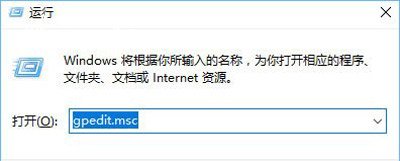
2、在组策略左侧依次展开:计算机配置→Windows设置→安全设置→本地策略→安全选项 ;
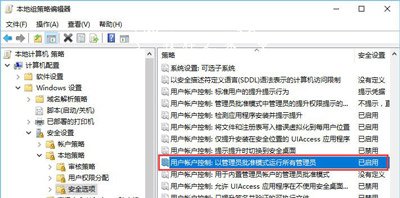
3、在右侧找到【用户账户控制:以管理员批准模式运行所有管理员】,双击打开,选择【已禁用】点击确定;
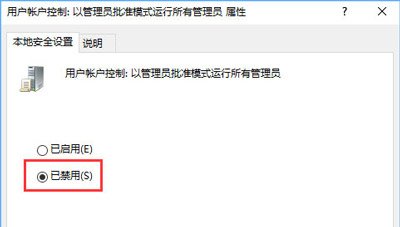
步骤二:
1、同时按下Win+X,点击【程序和功能】;
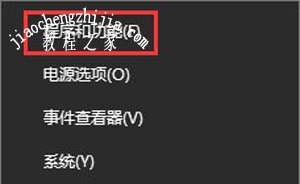
2、找到需要卸载的软件,右键选择“卸载”即可正常进行卸载了!
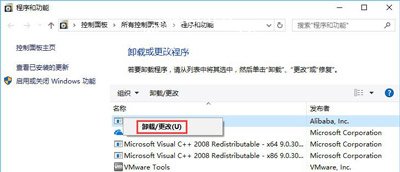
其他Win10系统常见问题解答:
Win10系统禁止他人下载安装软件的解决方法
Win10怎么彻底删除此电脑中的文档视频音乐文件夹
Win10系统关闭小娜且保留本地搜索功能的解决方法














